Excel批量删除所有空行_一次性删除所有空白行
人气:1Excel批量一次性删除所有空行空白行可以提高我们整理数据的效率,其重点在于定位识别到所有空行空白行所在的位置,通过Excel的定位条件可以实现批量删除所有空行空白行。

Excel批量删除空行
- 01
选中参考列。先选中某一Excle数据参考列,如下图中我选择的“D”列,从而以此列作为筛选空白行的标准。
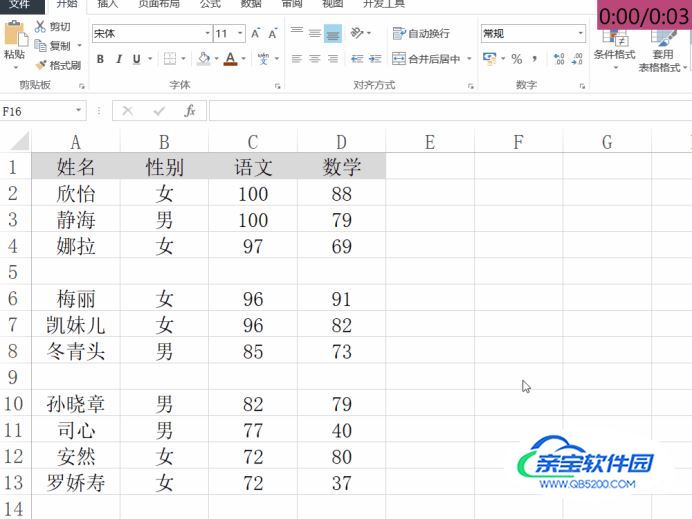
- 02
打开“定位”对话框。按住“Ctrl+G”快捷键,Excel打开“定位”对话框,这是我们按条件筛选空白行等所有条件的入口。
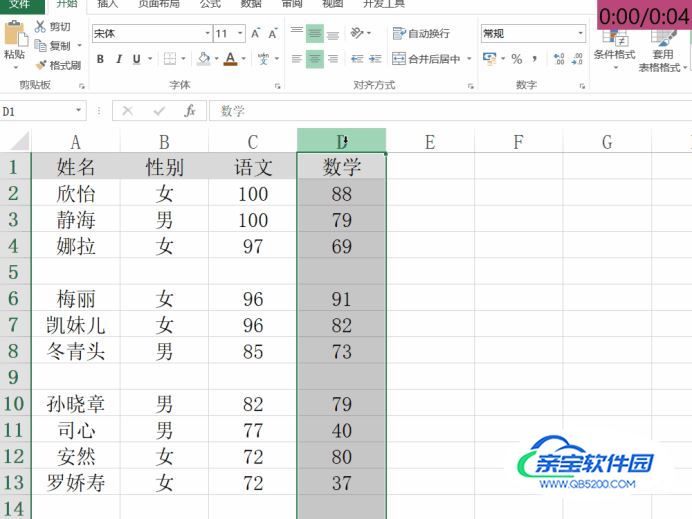
- 03
打开“定位条件”对话框。在弹出的“定位”对话框中,点击定位条件按钮,即可弹出“定位条件”对话框。
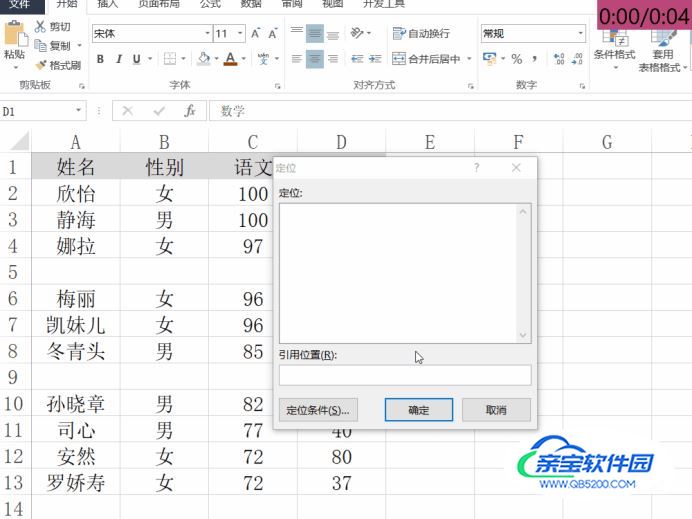
- 04
配置“定位条件”。在打开的“定位条件”对话框中点击“空值”单选项,然后点击“确定”按钮,即可筛选出空行空白行。
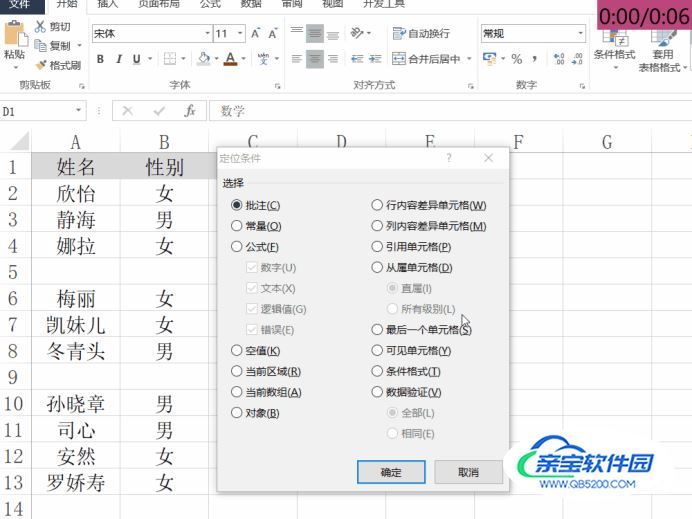
- 05
批量删除空行空白行。①现在可以看到Excel表格中已经将所有空行空白行标出,右键单击这些筛选出来的空行空白行单元格或按下键盘上的“右键”键,打开右键菜单,点击“删除”;②点击“删除整行”即可将所有空行空白行批量删除。

特别提示
Excel批量删除所有空行空白行的关键是筛选出所有空行,可以通过“定位条件”实现批量筛选空行
Excel批量删除空行时打开“定位”对话框的快捷键是“Ctrl+G”
如需了解更多,搜索“ -小国小美 ”向我提问
加载全部内容